Cách xem tin nhắn đã thu hồi trên Messenger cực nhanh chóng và tiện lợi
Nội dung chính
Bạn đang tò mò và mong muốn xem lại những tin nhắn thu hồi của Messenger? Đọc ngay bài viết dưới đây của Di Động Thông Minh để biết cách xem tin nhắn đã thu hồi trên Messenger cực đơn giản nhé!

Cách xem tin nhắn đã thu hồi trên Messenger ở iOS, Android
Cách làm:
Bước 1: Tiến hành tải Unseen Messenger về điện thoại qua App Store hoặc CH Play.
.jpg)
Bước 2: Đồng ý với các điều khoản và chính sách của App bằng cách bấm chọn vào dòng “I agree to Terms and Conditions Privacy Policy” > “Continue”.
.jpg)
Bước 3: Tiến hành cấp quyền thông báo cho ứng dụng ở dòng “ENABLE PERMISSION”.
Để bật/tắt thông báo này bạn chỉ cần gạt mở/tắt thanh màu xanh.
.jpg)
Khi bạn bật cho phép truy cập thì bạn cần phải xác nhận lại một lần nữa. Ấn “Cho phép” > “Continue”.
.jpg)
Bước 4: Đồng ý cấp quyền lưu trữ cho ứng dụng. Chọn “Enable Permission” > “Cho phép” truy cập vào hình ảnh, nội dung, tệp trên máy của bạn > “Continue” để tiếp tục.
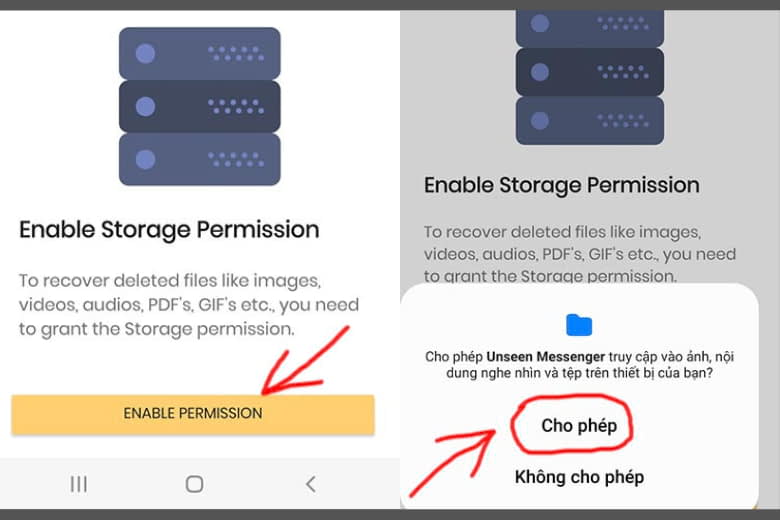
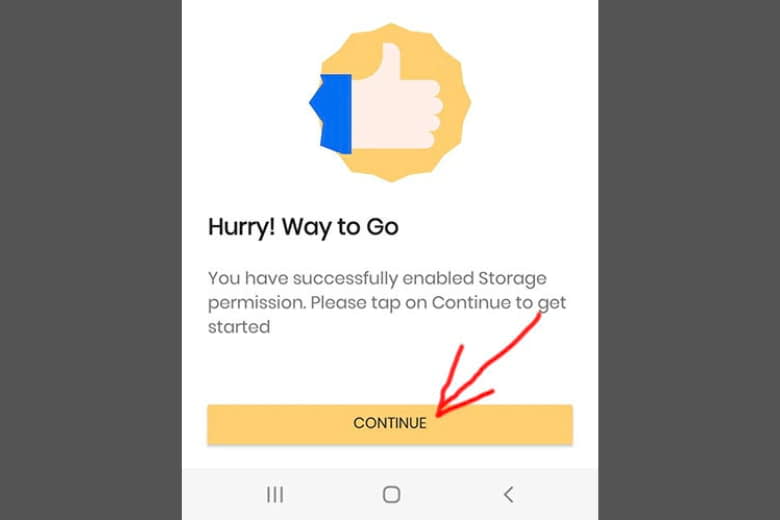
Bước 5: Mở ứng dụng Messenger, bấm vào tin nhắn thu hồi muốn xem, nội dung tin đã thu hồi sẽ xuất hiện.
.jpg)
Cách xem tin nhắn đã thu hồi trên Messenger bằng ứng dụng Notisave
Các bước thực hiện như sau:
Bước 1: Tải và cài đặt ứng dụng Notisave từ cửa hàng về máy. Sau đó, tiến hành cấp quyền truy cập thiết bị theo yêu cầu của ứng dụng.
Bước 2: Bạn có thể chọn nhận hoặc có thể chặn nhận những thông báo không cần thiết.
.jpg)
Bước 3: Bấm chọn vào mục tin nhắn hoặc thêm những ứng dụng bạn nhắn tin vào để có thể kiểm soát được thông báo tin nhắn cần thiết.
Bước 4: Tất cả các tin nhắn đều sẽ được lưu trữ trong app. Khi bị thu hồi thì tin nhắn vẫn được xuất hiện trên App và bạn có thể xem lại tất cả.
Cách xem tin nhắn đã thu hồi trên PC, Laptop
Bước làm cụ thể như sau:
Bước 1: Mở trình duyệt Google Chrome > vào cửa hàng trực tuyến của Chrome > tìm kiếm “KB2A – Tool For Facebook” > “Thêm vào Chrome” > “Thêm tiện ích” để xác nhận cài đặt.
.jpg)
Bước 2: Tiến hành đăng nhập tài khoản Facebook trên “KB2A – Tool For Facebook”, rồi chuyển sang dạng thẻ Messenger và sử dụng nhắn tin như bình thường.
.jpg)
Bước 3: Vào biểu tượng “Tiện ích” > “KB2A – Tool For Facebook” > chọn tất cả tính năng biểu tượng 4 ô vuông ở góc trên cùng màn hình > tính năng Tin nhắn > Xem ngay > tại dòng Tin nhắn đã gỡ bạn sẽ tự động xem được tin mà người gửi mới thu hồi.
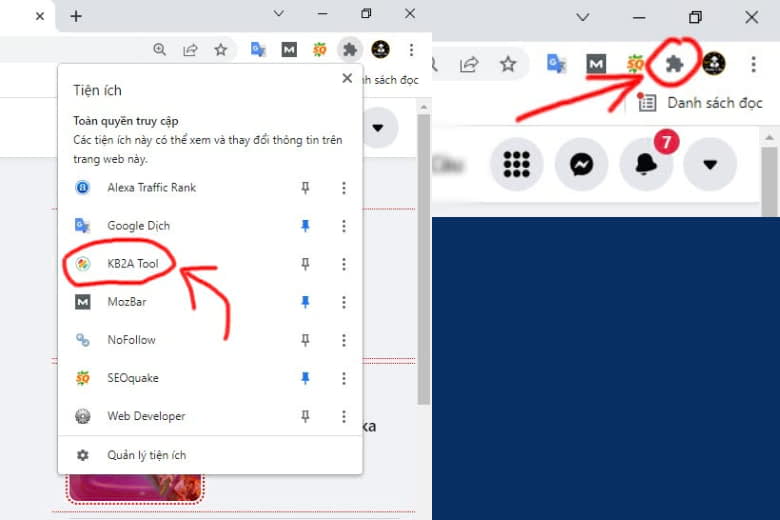
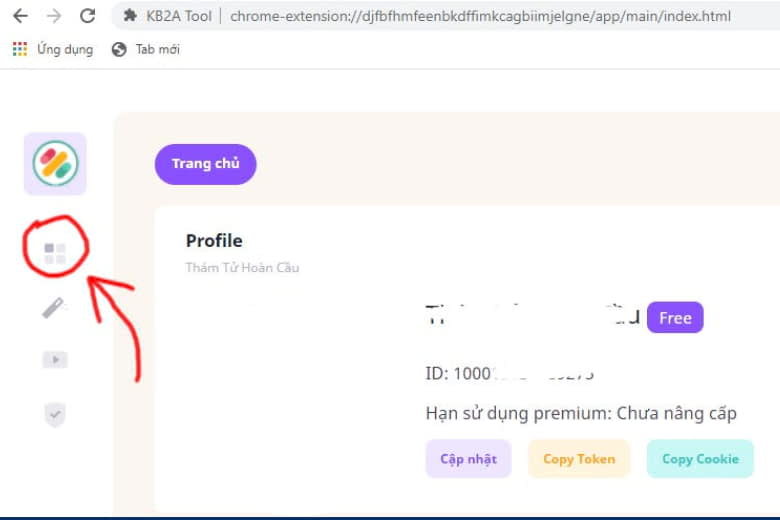
Một số lưu ý:
- Tùy thuộc vào từng phiên bản và thời điểm bạn cài đặt, tiện ích sẽ có giao diện cấu trúc khác nhau. Có thể sẽ là bản nâng cấp có thu phí hoặc bản cũ miễn phí.
- Công cụ này chỉ hoạt động trên Google Chrome, không hoạt động được trên bất kỳ các ứng dụng nền tảng duyệt trình khác.
- Công cụ này chỉ hỗ trợ xem được tin nhắn đã thu hồi bắt đầu từ lúc bạn tiến hành cài đặt tiện ích thành công. Những tin nhắn mới gỡ thì có thể xem được, còn những tin nhắn đã quá cũ vài tuần, vài tháng trước thì không thể xem được.
Kết luận
Trên đây là cách xem tin nhắn đã thu hồi trên Messenger đơn giản nhất dành cho cả điện thoại và PC. Đừng quên tham khảo ngay những mẫu điện cao cấp nhất tại Di Động Thông Minh nhé!
THAM KHẢO NGAY:ĐIỆN THOẠI GIÁ RẺ
Chủ đề hot
Tin xem nhiều
- 1Mộc Mobile – Didongthongminh 15 Trần Đại Nghĩa: Ghé Qua Liền Tay, Nhận Ngay Phụ Kiện Miễn Phí!
- 2Mua Máy Tính Bảng iPad Nguyên Bản Giá Tốt Cho Học Sinh, Sinh Viên: Mộc Mobile - Didongthongminh 15 Trần Đại Nghĩa
- 3iPhone 12 Pro Max năm 2025: Có còn đáng mua? Đánh giá chi tiết
- 4Rước Lộc Vàng, Đón Tết An Khang khi mua iPhone Cũ tại Di Động Thông Minh
- 5Hé lộ thông tin Realme Neo 7 cấu hình ngon và pin trâu nhất tầm giá
 iPad Cũ
iPad Cũ







Bình luận (0)
Viết bình luận của bạn
Địa chỉ email của bạn sẽ được bảo mật. Các trường bắt buộc được đánh dấu *